Ralat Blue Screen of Death – Blue Screen of Death, atau singkatannya BSOD, kembali dengan Windows 11, salah satunya adalah dengan kod gerai SYSTEM_SERVICE_EXCEPTION . Jika anda sedang mencari penyelesaian kepada ralat ini sekarang, anda telah mendarat di tempat yang betul. Dalam artikel ini, kami akan menunjukkan kepada anda cara membetulkan ralat langkah demi langkah.
Cuba kaedah ini:
Di sini kami menawarkan anda 6 kaedah yang anda boleh lakukan ini SYSTEM_SERVICE_EXCEPTION ralat boleh menghilangkan. Anda tidak perlu mencuba kesemuanya. Mulakan dengan kaedah pertama sehingga anda menemui kaedah yang berkesan.
- Skrin biru kematian
- kemas kini pemandu
- tingkap 11
Penyelesaian 1: Kemas kini pemacu peranti pada PC anda
Pemacu lapuk atau tidak serasi pada PC anda sentiasa boleh menjadi punca ralat BSoD Pengecualian Perkhidmatan Sistem menjadi. Walaupun Kemas Kini Windows cuba memastikan sistem dan pemacu anda dikemas kini, beberapa pemacu peranti berkemungkinan tidak mencapai versi yang disyorkan mereka.
Dalam kes ini, anda perlu mengemas kini pemacu peranti anda dengan cara lain.
banneradss-2
Secara manual - Anda boleh mengetahui secara manual pemacu yang rosak dalam Pengurus Peranti, muat turun versi pemacu terkini dalam talian dan kemudian pasangkannya. Ini memerlukan masa dan kemahiran komputer yang mencukupi daripada anda.
Secara automatik - Dengan Pemandu Mudah boleh awak ikut saya dua klik mudah menguruskan untuk mengemas kini semua pemacu yang rosak pada PC anda.
Pemandu Mudah ialah alat yang secara automatik akan mengesan, memuat turun dan (jika anda mempunyai PRO-Versi mempunyai) boleh memasang.
banneradss-1
Anda akan menerima dengan Versi Pro oleh Driver Easy sokongan penuh serta satu Jaminan Wang Dikembalikan 30 Hari .
satu) Untuk muat turun dan pasang Driver Easy.
2) Berlari Pemandu Mudah padam dan klik Mengimbas sekarang . Semua pemandu yang rosak akan dikesan dalam masa seminit.
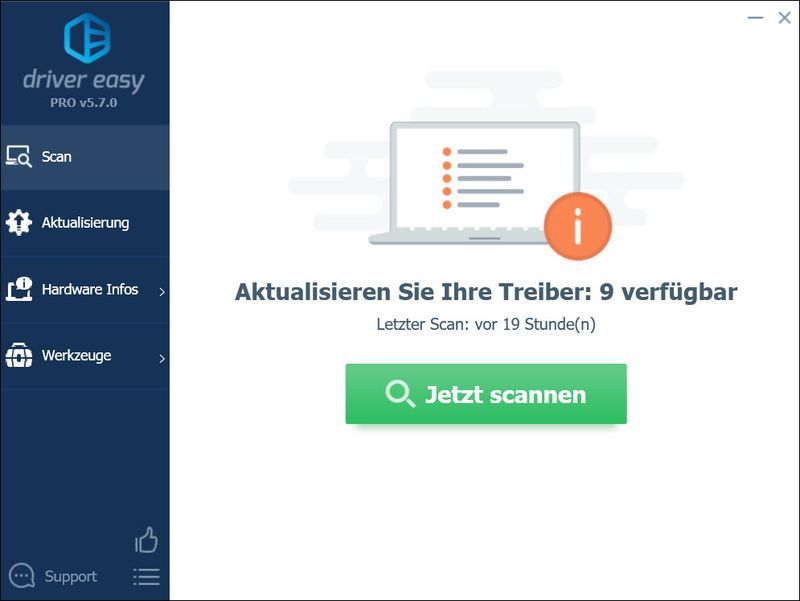
3) Klik sahaja Muat semula semua untuk memuat turun dan memasang versi yang betul bagi semua pemacu yang rosak dalam sistem anda secara automatik (Die PRO-Versi adalah diperlukan).
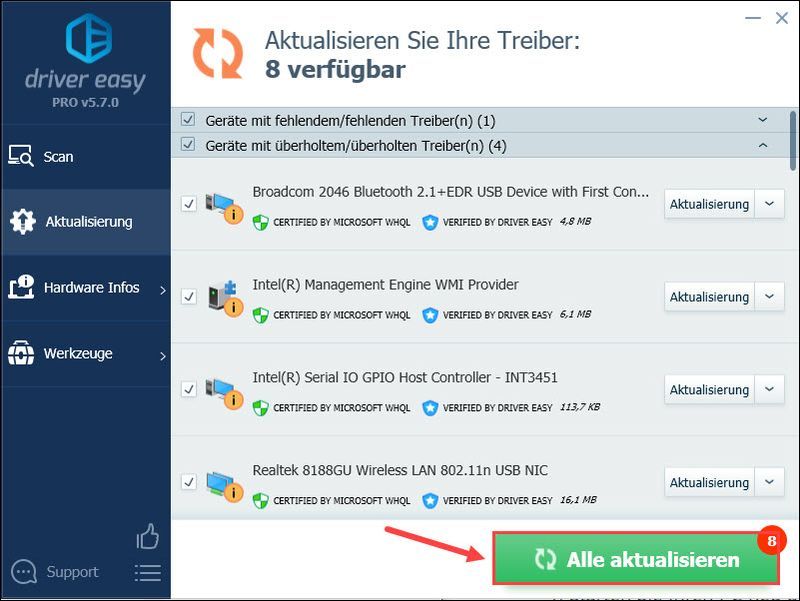 Pemandu Mudah Pro menawarkan sokongan teknikal yang komprehensif. Jika anda memerlukan bantuan, sila hubungi pasukan sokongan Driver Easy kami di .
Pemandu Mudah Pro menawarkan sokongan teknikal yang komprehensif. Jika anda memerlukan bantuan, sila hubungi pasukan sokongan Driver Easy kami di . 4) Mulakan semula PC anda dan lihat jika skrin biru dengan kod beku SYSTEM_SERVICE_EXCEPTION tidak muncul lagi.
Penyelesaian 2: Periksa cakera keras anda dan baiki kerosakan cakera keras
Jika kaedah di atas masih tidak membantu, anda boleh cuba menyambungkan cakera keras anda dengan terbina dalam Pemeriksa Pemacu Keras untuk memeriksa dan membetulkan kerosakan cakera keras.
1) Klik dengan hak butang tetikus pada Butang Mula dan pilih Windows-Terminal (Pentadbir) keluar.
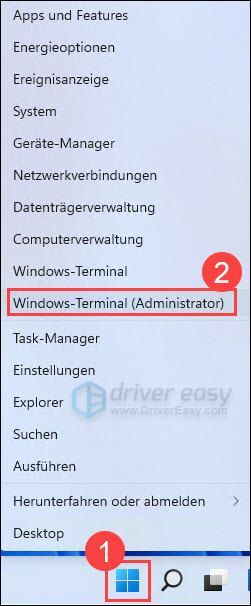
4) Masukkan pada prompt arahan chkdsk /f /r dan kemudian tekan pada papan kekunci anda Masukkan kunci .
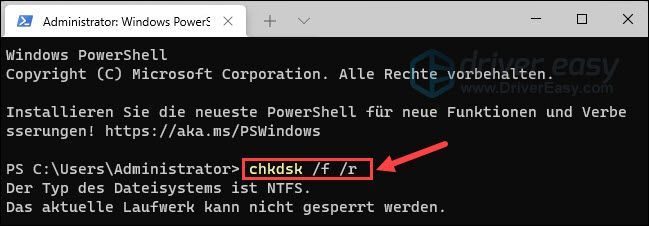
5) Masukkan J dan kemudian tekan pada papan kekunci anda Masukkan kunci .
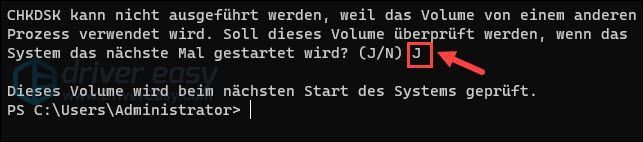
6) Mulakan semula PC anda dan benarkan imbasan dijalankan. (Imbasan mungkin mengambil masa 10 hingga 20 minit.)
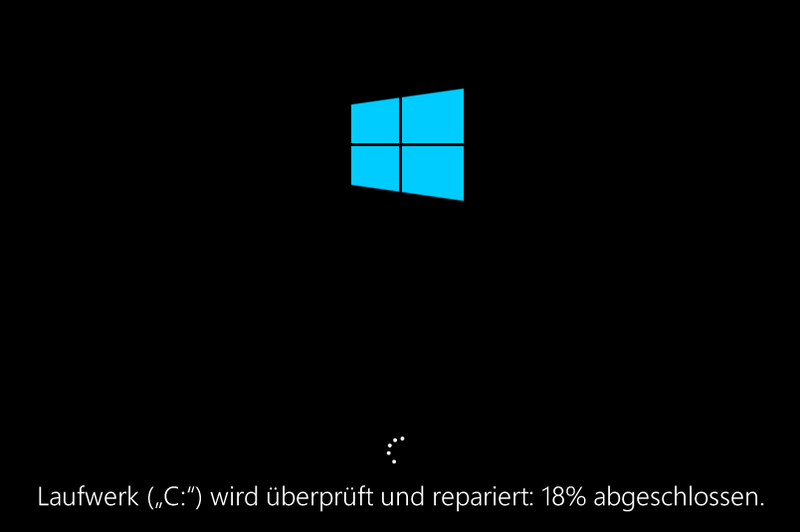
7) Semak sama ada skrin biru dengan ralat SYSTEM_SERVICE_EXCEPTION tidak lagi muncul.
Penyelesaian 3: Lumpuhkan perkhidmatan kemas kini Google
Sesetengah pengguna telah melaporkan bahawa perkhidmatan kemas kini Google adalah punca ralat.
1) Pada papan kekunci anda, tekan pada masa yang sama Windows Taste + R . Taip dalam dialog Run msconfig satu dan tekan butang Masukkan kunci .
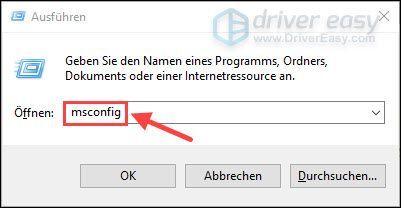
2) Dalam tab perkhidmatan , Jelas Tandai kotak Perkhidmatan Kemas Kini Google. Klik pada Ambil alih dan kemudian naik okey .
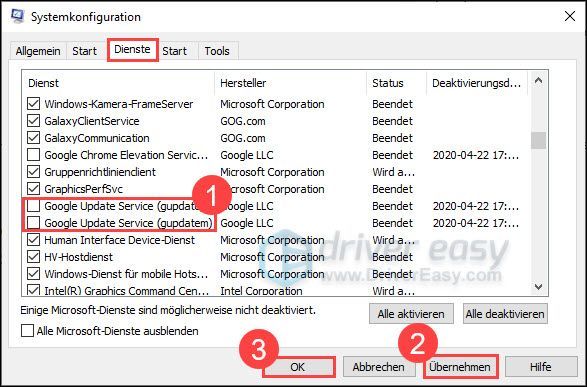
3) Semak sama ada masalah anda masih wujud.
Penyelesaian 4: Imbas dan baiki fail sistem
Jika fail sistem pada PC anda rosak, ralat skrin biru juga akan muncul. Anda boleh menggunakan Pemeriksa Fail Sistem untuk mencari dan membaiki fail sistem Windows yang rosak. Anda mempunyai 2 pilihan untuk ini.
Gunakan alat pembaikan Windows dan semak kawasan yang berbeza pada komputer anda untuk menentukan punca ralat dan menghapuskannya. Alat ini mengendalikan isu yang berkaitan dengan ralat sistem, fail sistem kritikal dan mencari penyelesaian yang sesuai untuk anda.
Gunakan Pemeriksa Fail Sistem terbina dalam (SFC.exe) untuk menyelesaikan masalah fail sistem yang hilang atau rosak. Walau bagaimanapun, program ini tidak berurusan dengan fail DLL yang rosak, kunci pendaftaran Windows, dsb.
Pilihan 1 – Automatik (Disyorkan)
Imej semula ialah perisian pembaikan profesional untuk Windows. Ia boleh mengimbas sistem anda secara mendalam untuk mengesan fail dan komponen Windows yang rosak dan hilang dan kemudian membuat pembaikan. Ia juga meningkatkan prestasi, membetulkan ranap sistem dan meningkatkan kestabilan PC secara keseluruhan.
Ia juga bernilai menyebut bahawa anda pada masa yang sama imbasan perisian intip dan virus percuma ada jika anda menggunakan Reimage pada PC anda.
satu) Untuk muat turun dan pasang Reimage.
memimpin Imej semula padam dan klik Dan .
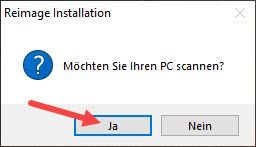
2) Imbasan berjalan secara automatik dan mengambil masa beberapa minit. Tunggu proses analisis selesai.
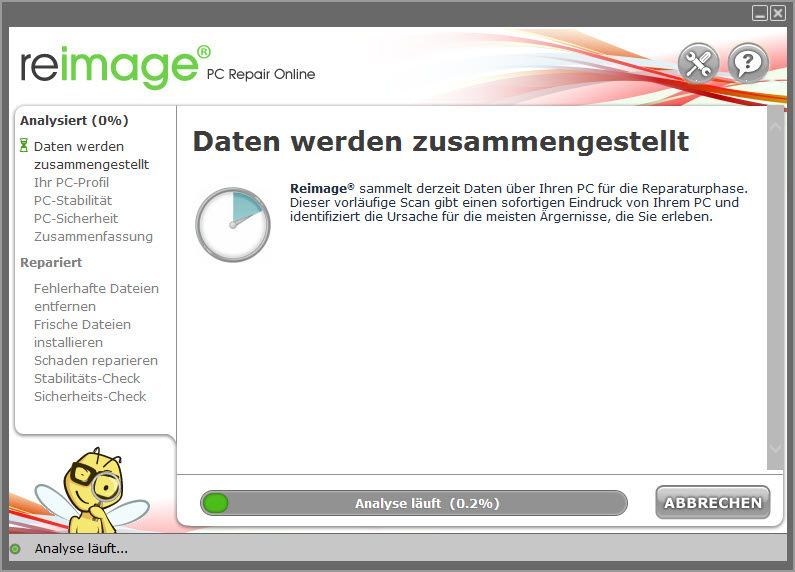
3) Selepas imbasan percuma, laporan akan dihasilkan pada sistem anda, yang akan memberitahu anda status sistem anda dan masalah yang dihadapi oleh sistem anda.
Untuk mendapatkan sistem anda dibaiki secara automatik, klik pada MULAKAN PEMBAIKAN .
(Ini memerlukan versi penuh Reimage, yang juga termasuk sokongan teknikal percuma dan a Jaminan wang dikembalikan 60 hari mengandungi.)
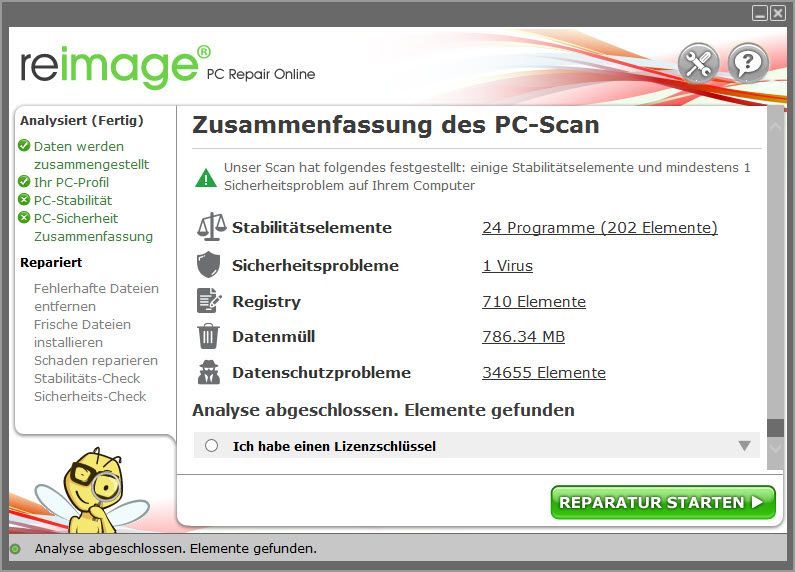 Reimage menawarkan sokongan teknikal 24/7. Jika anda memerlukan bantuan menggunakan Reimage, klik pada tanda soal di sudut kanan atas perisian atau hubungi pasukan melalui:
Reimage menawarkan sokongan teknikal 24/7. Jika anda memerlukan bantuan menggunakan Reimage, klik pada tanda soal di sudut kanan atas perisian atau hubungi pasukan melalui: Sembang: https://tinyurl.com/y7udnog2
telefon: 1-408-877-0051
E-mel: support@reimageplus.com / forwardtosupport@reimageplus.com
Pilihan 2 - Manual
1) Pada papan kekunci anda, tekan serentak Windows Taste + R untuk membuka dialog Run.
2) Masukkan cmd dan tekan kekunci pada papan kekunci anda pada masa yang sama Ctrl + Shift + Enter untuk menjalankan Command Prompt sebagai pentadbir.
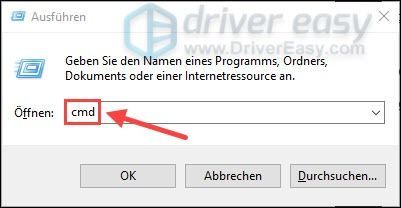
3) Taipkan command prompt DISM.exe /Online /Cleanup-image /Restorehealth satu dan tekan butang Masukkan kunci .
|_+_|4) Masukkan sfc /scannow satu dan tekan butang Masukkan kunci untuk mengimbas dan membaiki fail sistem anda.
|_+_|6) Tunggu sebentar sehingga proses selesai.
Jika masalah yang dikesan dengan fail sistem anda tidak dapat dibaiki oleh Pemeriksa Fail Sistem, sila rujuk mengikut arahan yang dipaparkan siaran ini daripada Microsoft .Penyelesaian 5: Lumpuhkan perisian anti-virus pihak ketiga
Perisian antivirus selain daripada Windows Defender pada PC anda mungkin juga menyebabkan ralat kematian skrin biru Pengecualian Perkhidmatan Sistem.
Adakah anda mempunyai sebarang perisian antivirus pihak ketiga seperti McAfee, BitDefender atau lain-lain pada PC anda, nyahaktifkan mereka dahulu. Jika masalah skrin biru diselesaikan selepas melumpuhkannya, hubungi perkhidmatan pelanggan perisian antivirus ini untuk mendapatkan bantuan lanjut.
Sila pastikan Windows Defender sentiasa berfungsi pada PC anda. Adalah berisiko jika anda melumpuhkan perisian antivirus secara langsung tanpa memastikan Windows Defender didayakan.Penyelesaian 6: Lakukan pemulihan sistem
Mengenai sistem Windows anda
Pemulihan sistem benar-benar menyelamatkan ralat ini kerana ralat SYSTEM_SERVICE_EXCEPTION selalunya berlaku selepas pemasangan pemacu atau kemas kini Windows. Jadi, anda boleh memulihkan Windows 10/11 ke tahap awal apabila semuanya baik-baik saja tanpa kehilangan data.
Sebelum pemulihan sistem, mula-mula pastikan ia sudah memulihkan mata pada komputer anda di sana. Selain itu, anda amat disyorkan untuk memilikinya salinan sandaran fail penting anda untuk melindungi daripada kehilangan data secara tidak sengaja.1) Klik pada bahagian bawah sebelah kiri desktop Mulakan dan kemudian naik On off .
pegang kunci shift ditekan dan pilih Mulakan semula keluar.
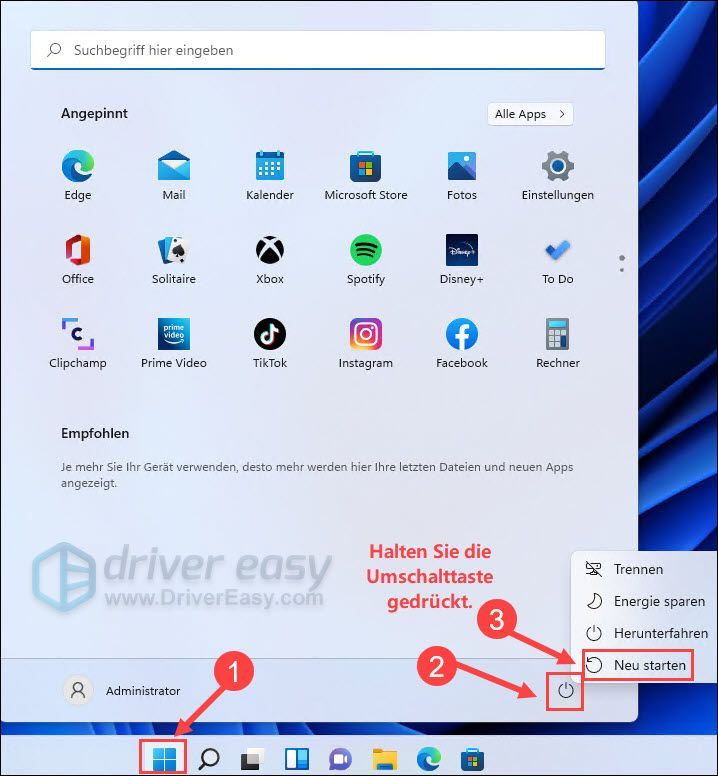
2) Klik pada skrin yang muncul penyelesaian masalah .
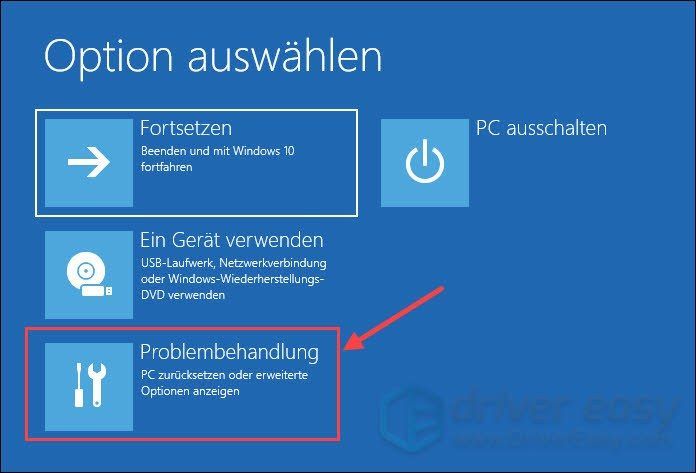
3) Klik Pilihan diperluaskan .
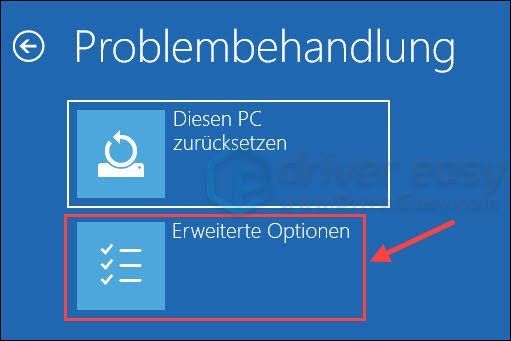
4) Pilih Pemulihan Sistem keluar.
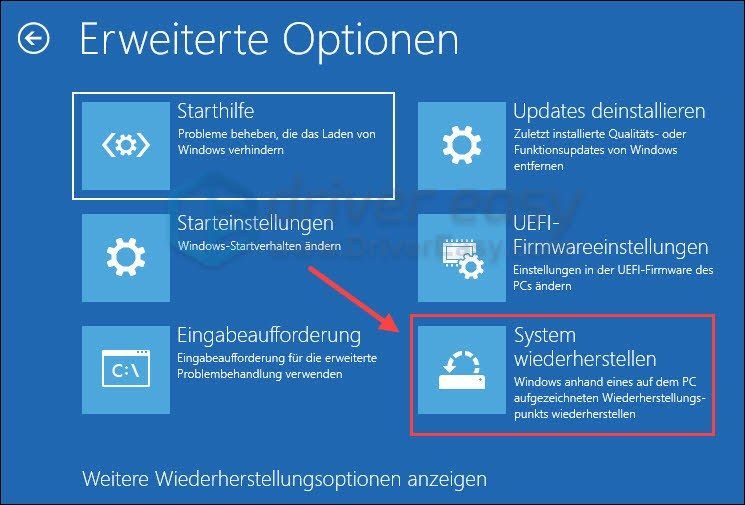
5) Pilih milik anda akaun pergi untuk meneruskan.
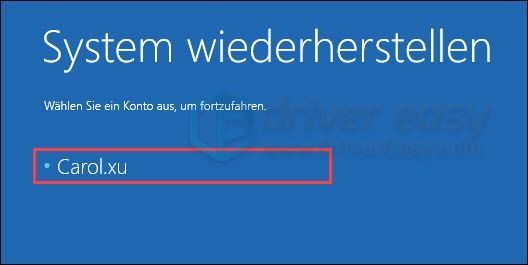
6) Masukkan anda kata laluan untuk akaun anda jika anda mempunyai satu. Klik pada teruskan .
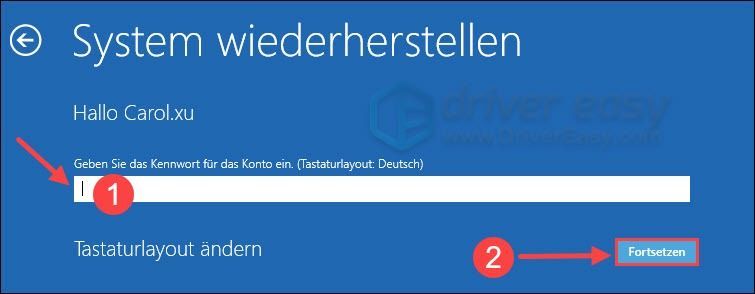
5) Baca arahan dalam dialog baharu. Pilih sama ada Pemulihan yang disyorkan , jika anda ingin membuat asal perubahan yang ditentukan, atau Pilih titik pemulihan yang berbeza keluar.
Klik pada teruskan .
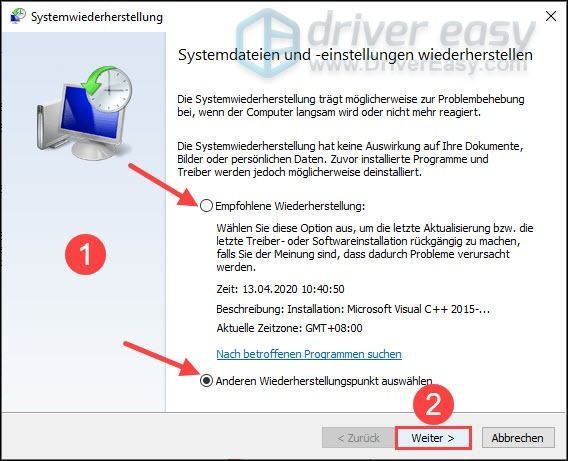 Jika tiada titik pemulihan disyorkan dalam dialog ini, cuma klik teruskan .
Jika tiada titik pemulihan disyorkan dalam dialog ini, cuma klik teruskan . 6) Jika anda Pilih titik pemulihan yang berbeza pilih, tandakan Lihat lebih banyak titik pemulihan dan pilih titik pemulihan di mana ralat SYSTEM_SERVICE_EXCEPTION tidak berlaku.
Klik pada teruskan .
Jika tidak melompat ke langkah 7) .
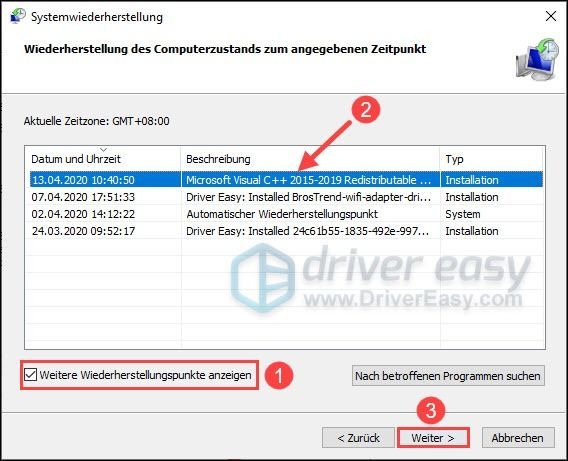
7) Klik lengkap .
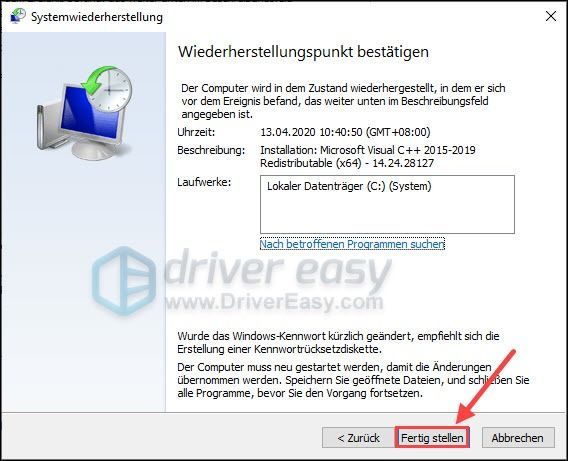
8) Klik Dan untuk memulakan Pemulihan Sistem.
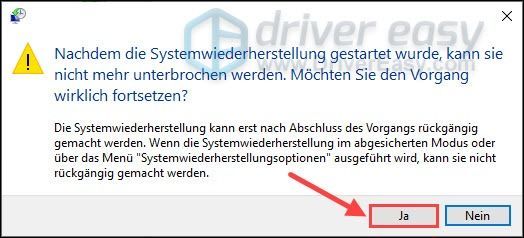
9) Selepas proses itu, PC anda akan dimulakan semula secara automatik. Semak sama ada ralat skrin biru SYSTEM_SERVICE_EXCEPTION telah hilang.
* Seperti yang telah disebutkan, sebelum anda menetapkan semula atau memasang semula sistem Windows anda, anda mesti menyandarkan fail penting anda untuk melindungi daripada kehilangan data yang tidak disengajakan. Dengan Imej semula sandaran yang membosankan tetap terhindar.
Reimage ialah perisian pembaikan profesional untuk Windows dan boleh memulihkan Windows tepat pada keadaan yang baru dipasang tanpa menjejaskan program pihak ketiga.
Mendapat ralat sekarang SYSTEM_SERVICE_EXCEPTION berjaya dihapuskan? Sila tinggalkan ulasan atau cadangan penilaian di bawah.

![[ASK] Age of Wonders: Planetfall terus terhempas di PC](https://letmeknow.ch/img/program-issues/23/age-wonders.jpg)




